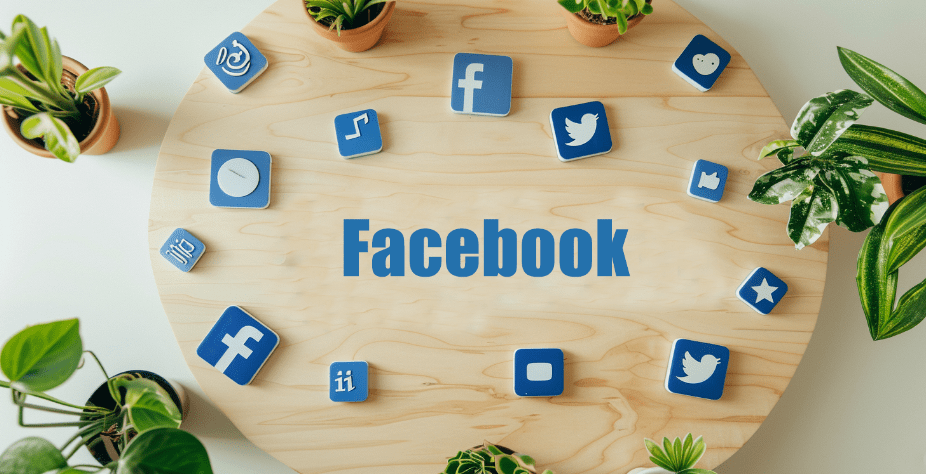Chào bạn, sau một thời gian sử dụng Google Cloud bạn dùng hết 300$ mà Google cho. Nay một việc khá mệt nhọc là phải di chuyển nguyên cả VPS đến một nơi khác.
Hãy khoan thở dài, bài viết này sẽ giúp bạn di chuyển nguyên cả VPS hàng chục GB với 10 phút, thao tác cực kỳ đơn giản.
Hướng dẫn này hướng dẫn di chuyển VPS (máy chủ ảo) từ Google Cloud gmail này qua Google Cloud gmail khác.
Bạn có thể dễ dàng đăng ký thêm một Google Cloud khác với một email khác và có tiếp 300$ sử dụng. Và việc di chuyển máy chủ VPS từ Gmail này qua gmail khác được Google hổ trợ khá đơn giản (nhưng rất ít hướng dẫn hướng dẫn cho dân không chuyên)
Nếu bạn muốn làm đầy lại 300$ cho tài khoản hiện tại? thì vẫn có thể và dễ dàng với tuyệt chiều ở link sau nhé. Bạn vẫn xài tiếp VPS với 300$ mới một cách reset khuyến mãi đơn giản
Ok giờ làm nào.
Từ Google Cloud TK Gmail A (nơi VPS sẽ được di chuyển đi)
1 ) Stop VPS
Bạn ngưng hoạt động VPS để tạo Image: Chọn VM (VPS) cần tắt, sau đó nhấn nút vuông STOP ở trên
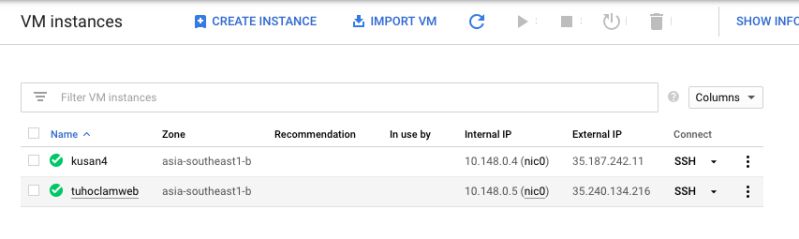
Tắt rồi nhé
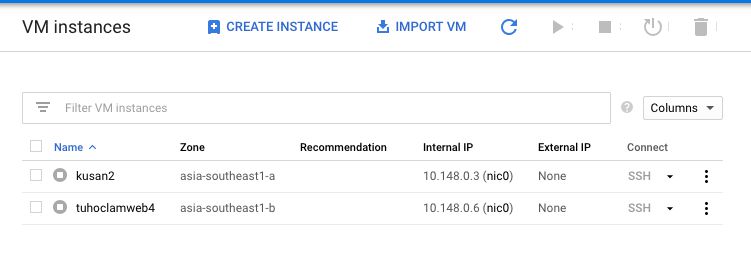
2) Tạo Image
Sẽ lưu toàn bộ vps của bạn thành một Image (1 file) mục đích là để có thể di chuyển đi được
Mục VM Instances -> Images -> Nhấn Create Image
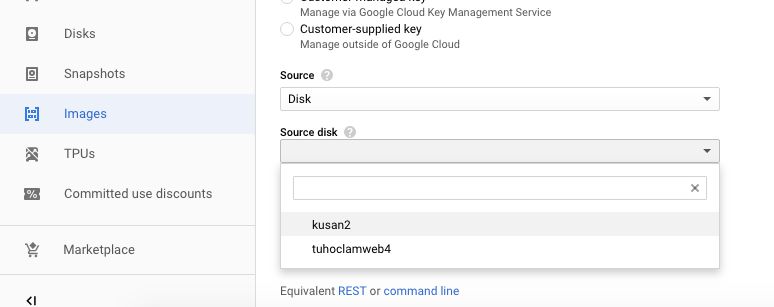
Mục Source Disk chọn VPS cần tạo Image
3) Cấp quyền đọc Image của TK Gmail B (nơi VPS sẽ được chuyến tới)
Vào mục IAM & Admin (phân quyền)
https://console.cloud.google.com/iam-admin/iam
-> Nhấn Add
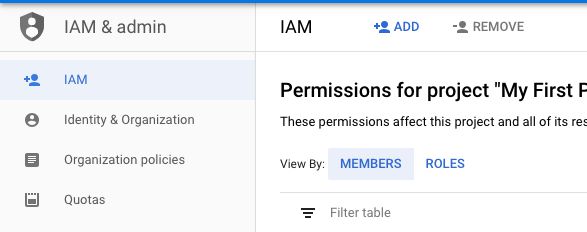
Tiếp đến gõ email tài khoản B
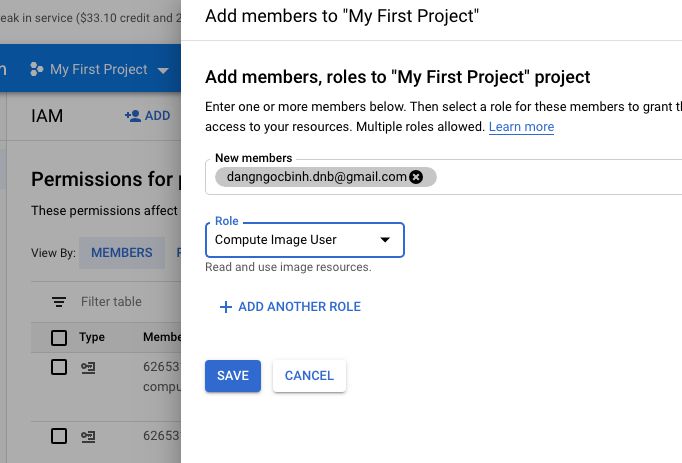
Chọn Role là Compute Image User nhé
4) Lấy Project ID của tài khoản A
Bạn cần lấy ID này để qua tài khoản B bạn lấy Image
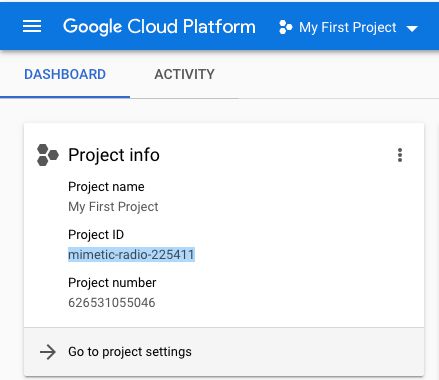
Về mục Home bạn sẽ thấy cái Project ID ở đây
Bây giờ qua tài khoản Google Cloud tài khoản Gmail B
1 ) Mở Active Shell Cloud
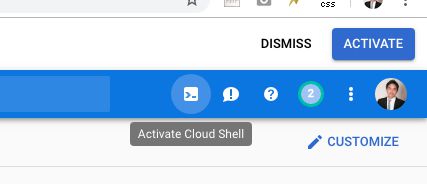
Công cụ quản lý Google Cloud bằng câu lệnh
Sẽ hiện lên cái bảng đen này
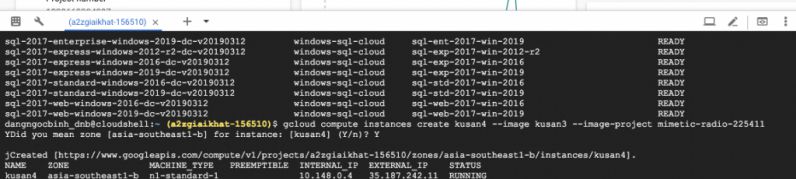
2 ) Gõ lệnh tạo Instant (VPS)
gcloud compute instances create TEN_VPS_MOI --image TEN_IMAGE_DA_TAO --image-project MA_PROJECT_TK_A
ví dụ:
gcloud compute instances create pvd4 --image pvd3 --image-project binhvps-224507
bạn thay tham số vào nhé. Các tham số mình có viết hoa lên đấy. Sau đó nhập lệnh thì sẽ tự động tạo VPS (Instant) từ Image của tài khoản A
Cách thức này rất nhanh để bạn có thể di chuyển VPS từ các tài khoản Gmail của Google
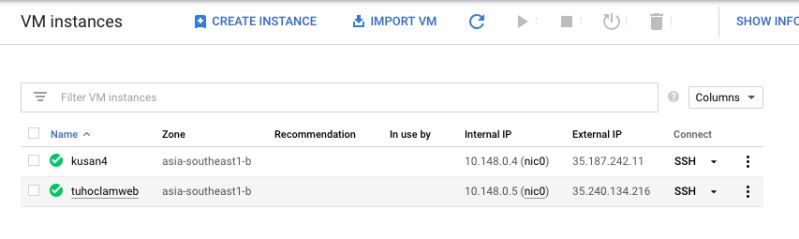 Các VPS đã đến chuyển đến nhà mới rồi ? phù ….. thật là gọn phải không nào.
Các VPS đã đến chuyển đến nhà mới rồi ? phù ….. thật là gọn phải không nào.
Sau khi tạo xong bạn sẽ có VPS mới bên tài khoản mới. VPS này y change như VPS cũ, nhưng lưu ý là IP đã đổi nên bạn phải trỏ lại IP các domain sử dụng trong VPS nhé.
Nhiều lúc làm muốn viết lại để hổ trợ các bạn sử dụng nhưng không có thời gian viết, hôm nay viết được rồi đây.
Hi vọng bài viết dễ hiểu và tiết kiệm được bạn nhiều thời gian và công sức.
Cám ơn đã đọc nhé.